Windows10アプリが機能しない問題を修正する
公開: 2021-07-17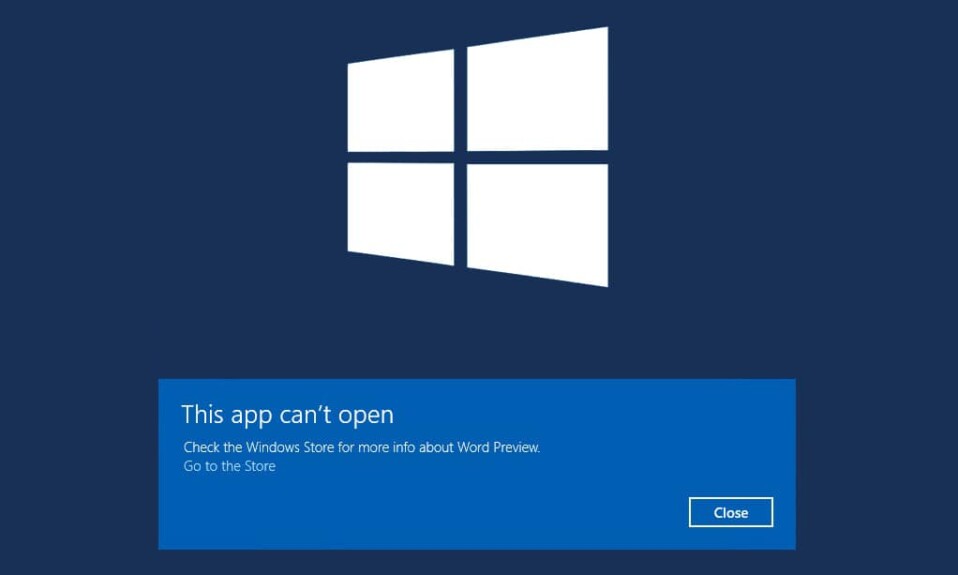
Windowsユーザーは、MicrosoftStore上の多数のアプリにアクセスできます。 有料アプリ以外にも無料アプリがたくさんあります。 ただし、すべてのオペレーティングシステムは、「 Windows10でアプリが開かない」問題などの問題に直面することになります。 幸い、この問題を解決するための解決策はたくさんあります。
この問題が発生する理由と、それを修正するために何ができるかを理解するために読んでください。
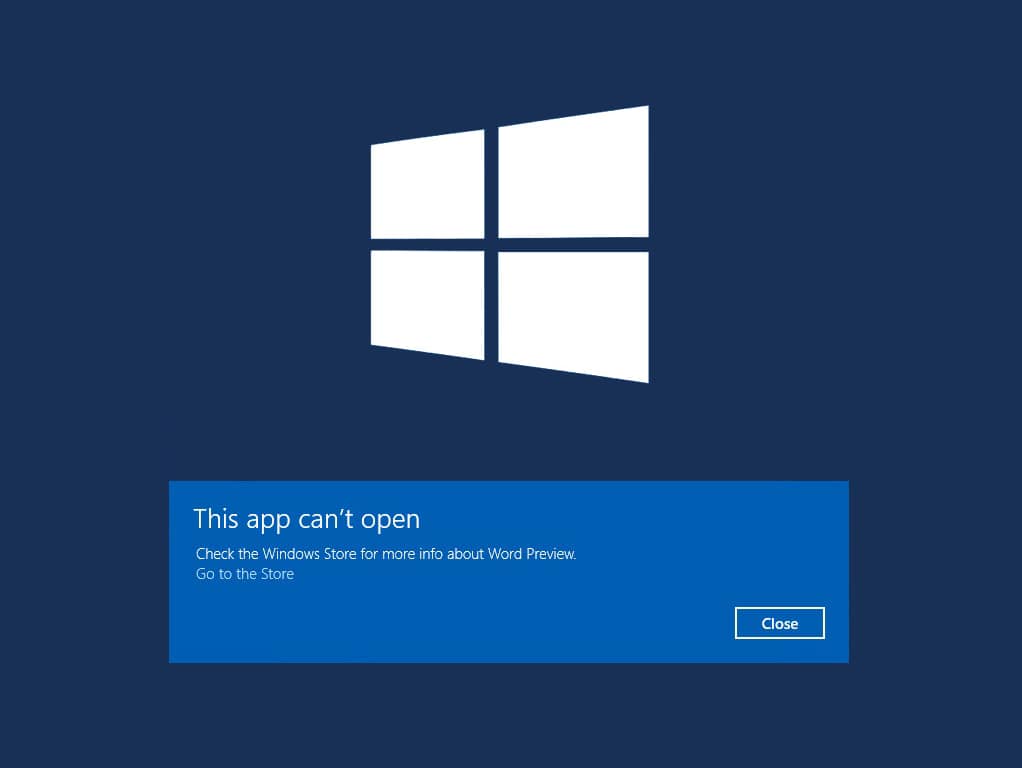
コンテンツ
- Windows10アプリが機能しない問題を修正する方法
- Windows 10アプリが機能しないのはなぜですか?
- 方法1:アプリを更新する
- 方法2:Windowsアプリを再登録する
- 方法3:MicrosoftStoreをリセットする
- 方法4:ウイルス対策とファイアウォールを無効にする
- 方法5:機能不全のアプリをリセットまたは再インストールする
- 方法6:MicrosoftStoreを更新する
- 方法7:Windowsトラブルシューティングを実行する
- 方法8:アプリケーションIDおよび更新サービスが実行されていることを確認します
- 方法9:クリーンブートを実行する
- 方法10:新しいユーザーアカウントを切り替えるか作成する
- 方法11:ユーザーアカウント制御設定を変更する
- 方法12:グループポリシーのユーザーアカウント制御設定を変更する
- 方法13:ライセンスサービスの修復
- 方法14:SFCコマンドを実行する
- 方法15:システムを以前のバージョンに復元する
Windows10アプリが機能しない問題を修正する方法
Windows 10アプリが機能しないのはなぜですか?
この問題に直面する可能性がある一般的な理由は次のとおりです。
- Windows UpdateServiceが無効になっています
- Windowsファイアウォールまたはウイルス対策プログラムとの競合
- WindowsUpdateサービスが正しく実行されていません
- MicrosoftStoreが機能していないか古くなっている
- 機能不全または古いアプリ
- 上記のアプリの登録の問題
「Windows10でアプリが開かない」問題の解決策が見つかるまで、次の方法でプロセスを1つずつ実行します。
方法1:アプリを更新する
この問題の最も簡単な修正は、Windows10アプリが最新であることを確認することです。 開いていないアプリを更新してから、もう一度起動してみてください。 この方法の手順に従って、Microsoftストアを使用してWindows10アプリを更新します。
1. Windowsの検索バーに「 Store 」と入力し、検索結果からMicrosoftStoreを起動します。 与えられた写真を参照してください。
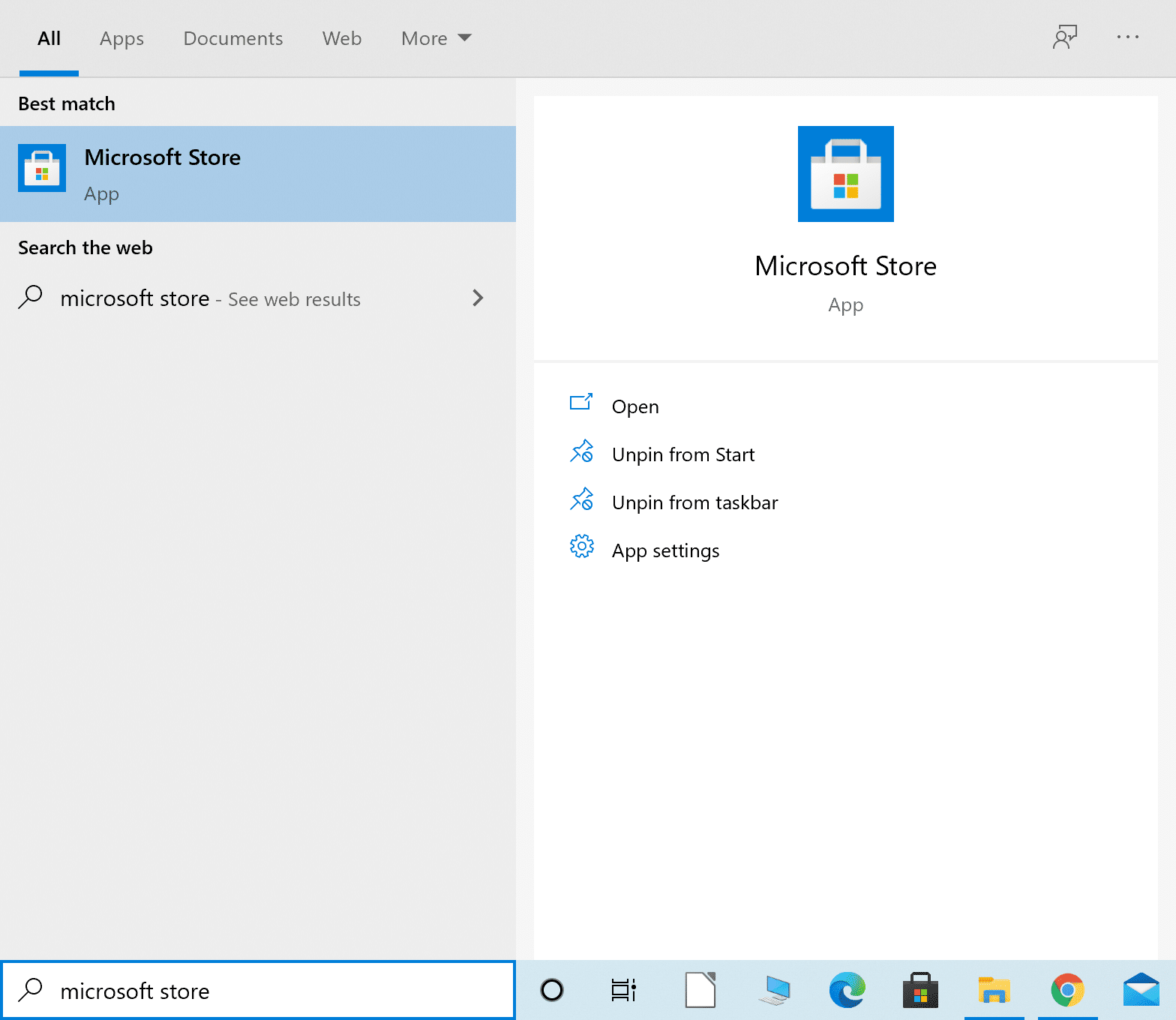
2.次に、右上隅にある3つの点線のメニューアイコンをクリックします。
3.ここで、以下に示すように、[ダウンロードと更新]を選択します。
4. [ダウンロードと更新]ウィンドウで、[更新の取得]をクリックして、利用可能な更新があるかどうかを確認します。 下の写真を参照してください。
![[更新を取得]をクリックして、利用可能な更新があるかどうかを確認します](/uploads/article/1426/LkrhdlyKlpBwJB1g.png)
5.利用可能な更新がある場合は、[すべて更新]を選択します。
6 。 アップデートがインストールされたら、PCを再起動します。
Windowsアプリが開いているかどうか、または更新エラーが続く後もWindows10アプリが機能しないかどうかを確認します。
方法2:Windowsアプリを再登録する
「アプリがWindows10を開かない」問題の可能な修正は、Powershellを使用してアプリを再登録することです。 以下の手順に従ってください。
1. Windowsの検索バーに「 Powershell 」と入力し、[管理者として実行]をクリックしてWindowsPowershellを起動します。 下の写真を参照してください。
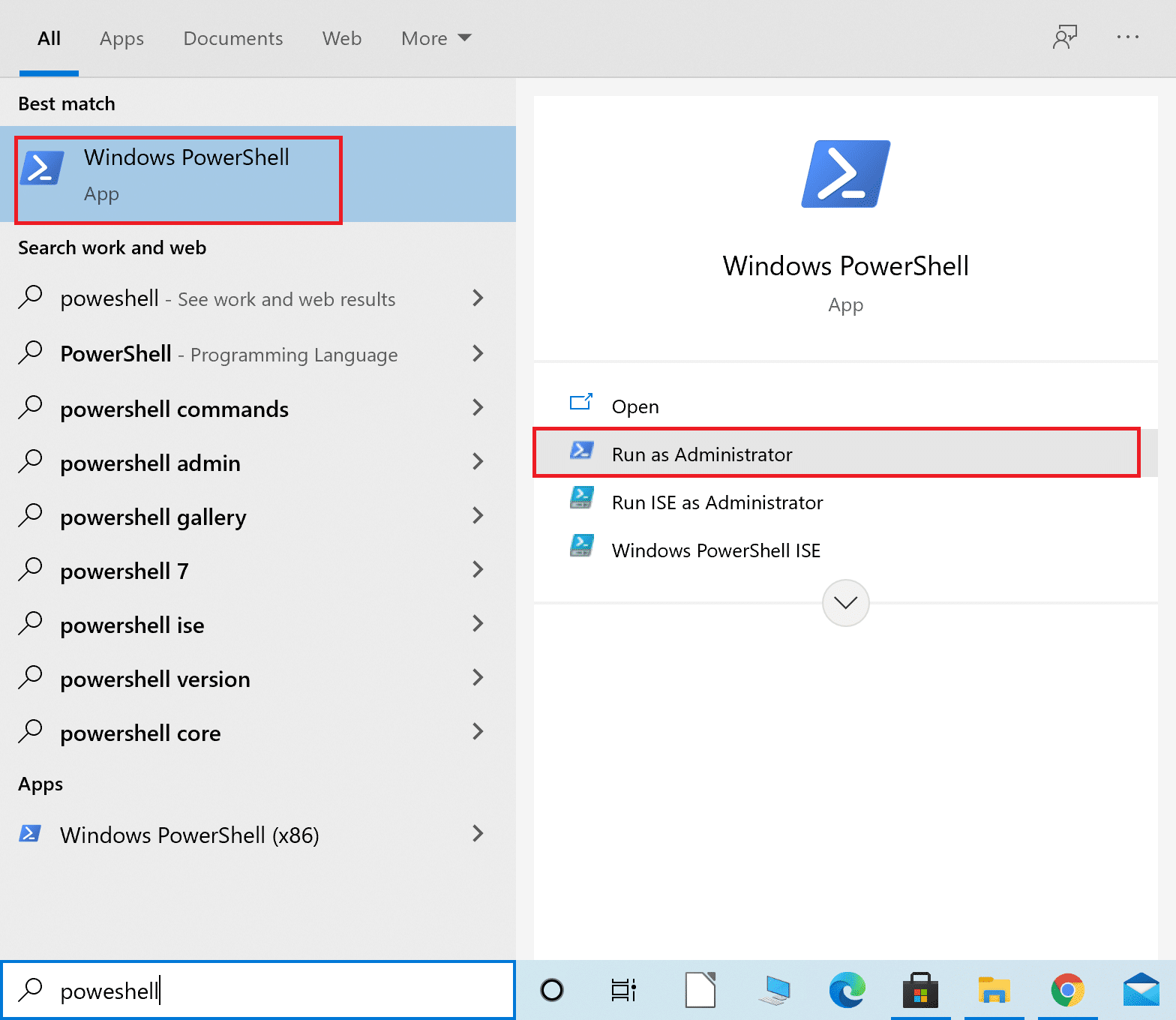
2.ウィンドウが開いたら、次のコマンドを入力してEnterキーを押します。
Get-AppXPackage -AllUsers | Foreach {Add-AppxPackage -DisableDevelopmentMode -Register“ $($_。InstallLocation)\ AppXManifest.xml”} 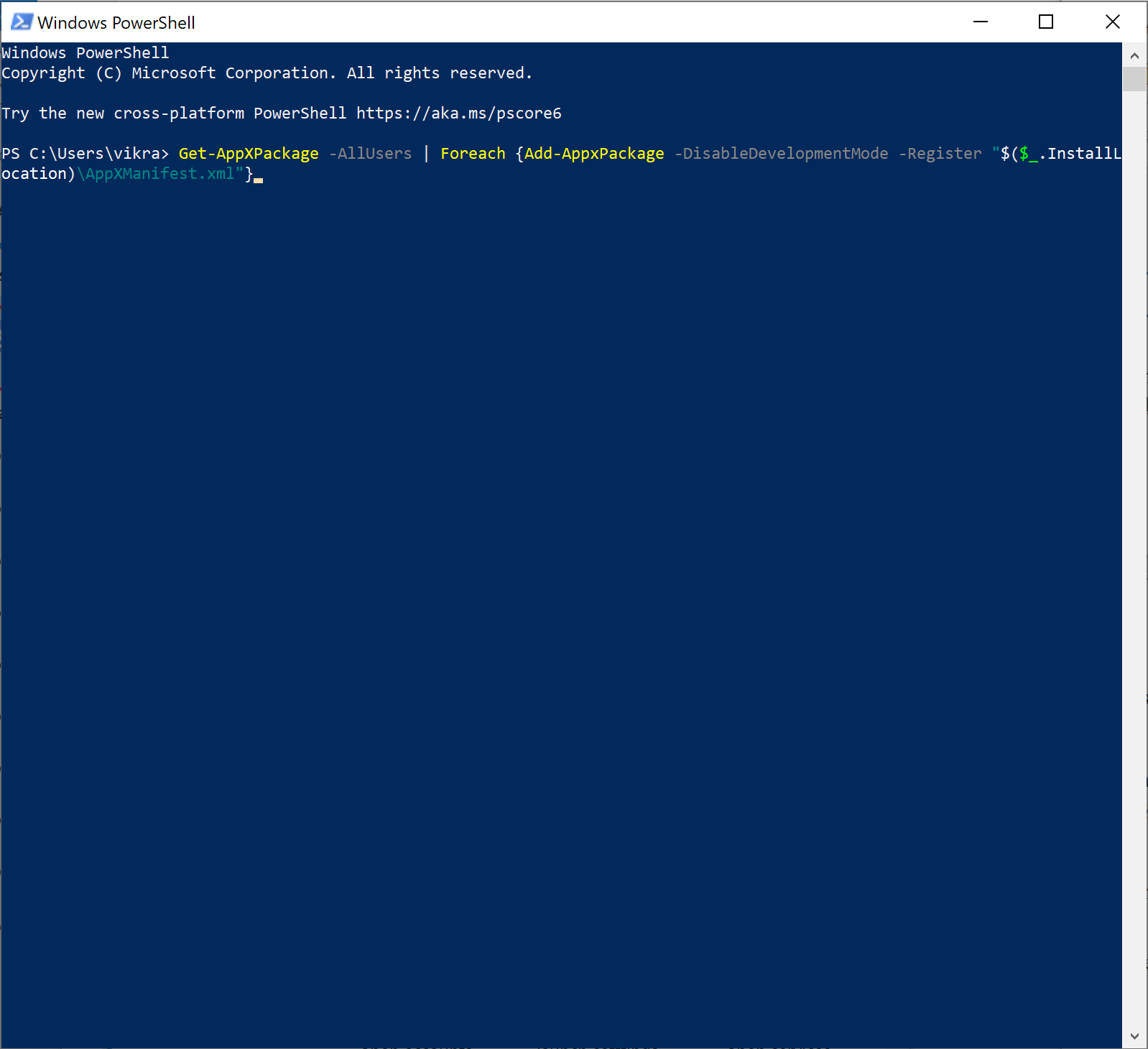
3.再登録には時間がかかります。
注:この間、ウィンドウを閉じたり、PCの電源を切ったりしないでください。
4.プロセスが完了したら、PCを再起動します。
次に、Windows10アプリが開いているかどうかを確認します。
方法3:MicrosoftStoreをリセットする
アプリがWindows10で動作しない別の考えられる原因は、MicrosoftStoreのキャッシュまたはアプリのインストールが破損していることです。 以下の手順に従って、MicrosoftStoreのキャッシュをリセットします。
1.次に示すように、 Windowsの検索バーにコマンドプロンプトを入力し、管理者として実行します。
![Windowsの検索バーに「コマンドプロンプト」と入力し、[管理者として実行] | Windows10アプリが機能しない問題を修正する](/uploads/article/1426/caw3eHGic8SKn3YI.png)
2.コマンドプロンプトウィンドウにwsreset.exeと入力します。 次に、 Enterキーを押してコマンドを実行します。
3.コマンドの実行にはしばらく時間がかかります。 それまではウィンドウを閉じないでください。
4.プロセスが完了すると、 MicrosoftStoreが起動します。
5.方法1に記載されている手順を繰り返して、アプリを更新します。
Windows 10アプリが開かない問題が存在する場合は、次の修正を試してください。
また読む: Windows10でARPキャッシュをクリアする方法
方法4:ウイルス対策とファイアウォールを無効にする
ウイルス対策とファイアウォールは、Windowsアプリと競合して、開いたり正しく機能しなかったりする可能性があります。 この競合が原因であるかどうかを判断するには、ウイルス対策とファイアウォールを一時的に無効にしてから、アプリが開かないかどうかを確認する必要があります。問題が修正されました。
ウイルス対策ファイアウォールとWindowsDefenderファイアウォールをオフにするには、以下の手順に従います。
1.ウイルスと脅威からの保護を入力し、検索結果から起動します。
2.設定ウィンドウで、図のように[設定の管理]をクリックします。
![[設定の管理]をクリックします](/uploads/article/1426/eMKZIYgC4YGl7EMa.png)
3.次に、以下に示す3つのオプション、つまり、リアルタイム保護、クラウド配信保護、および自動サンプル送信のトグルをオフにします。
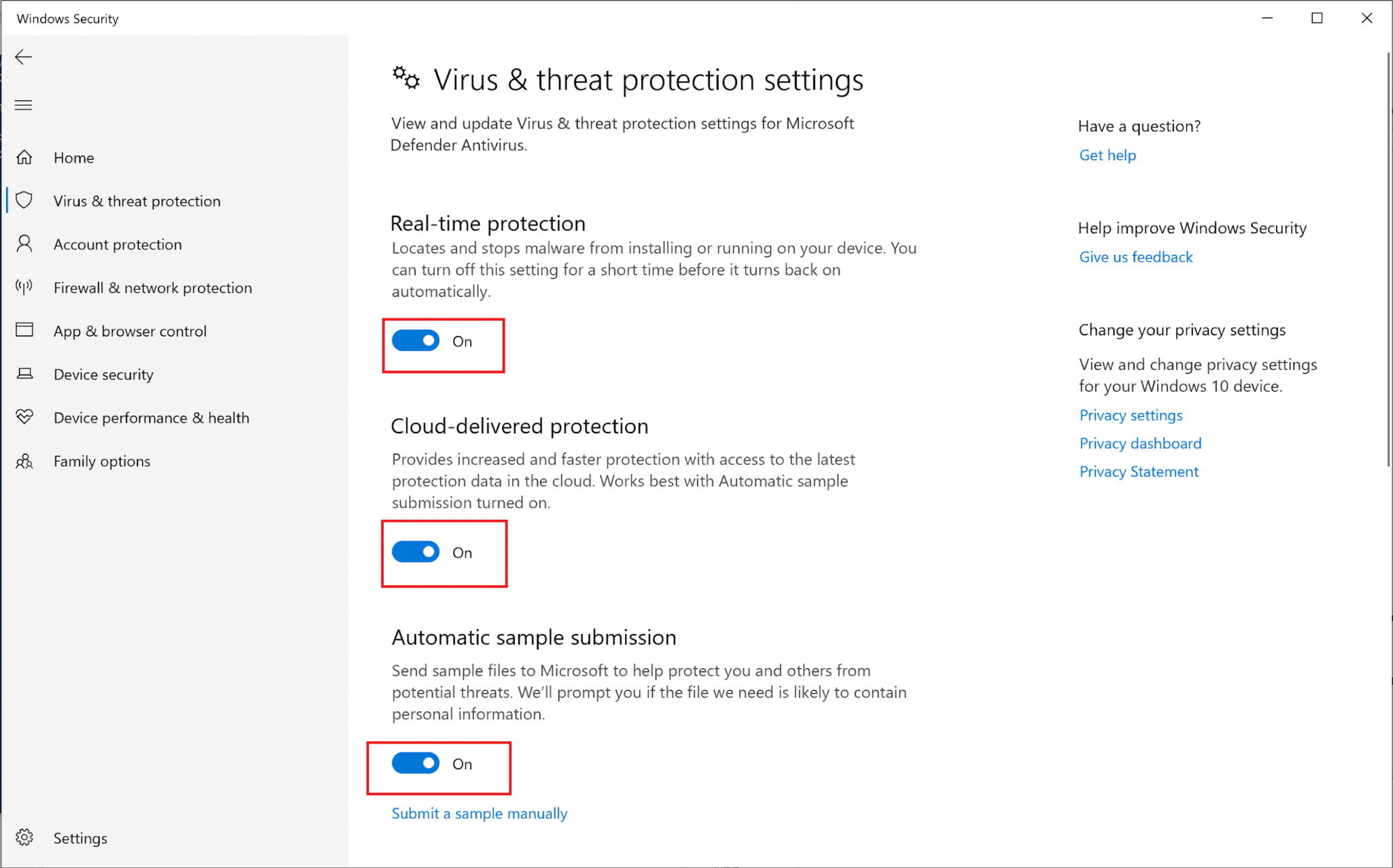
4.次に、 Windowsの検索バーにfirewallと入力し、ファイアウォールとネットワーク保護を起動します。
5.以下で強調表示されているように、プライベートネットワーク、パブリックネットワーク、およびドメインネットワークのトグルをオフにします。
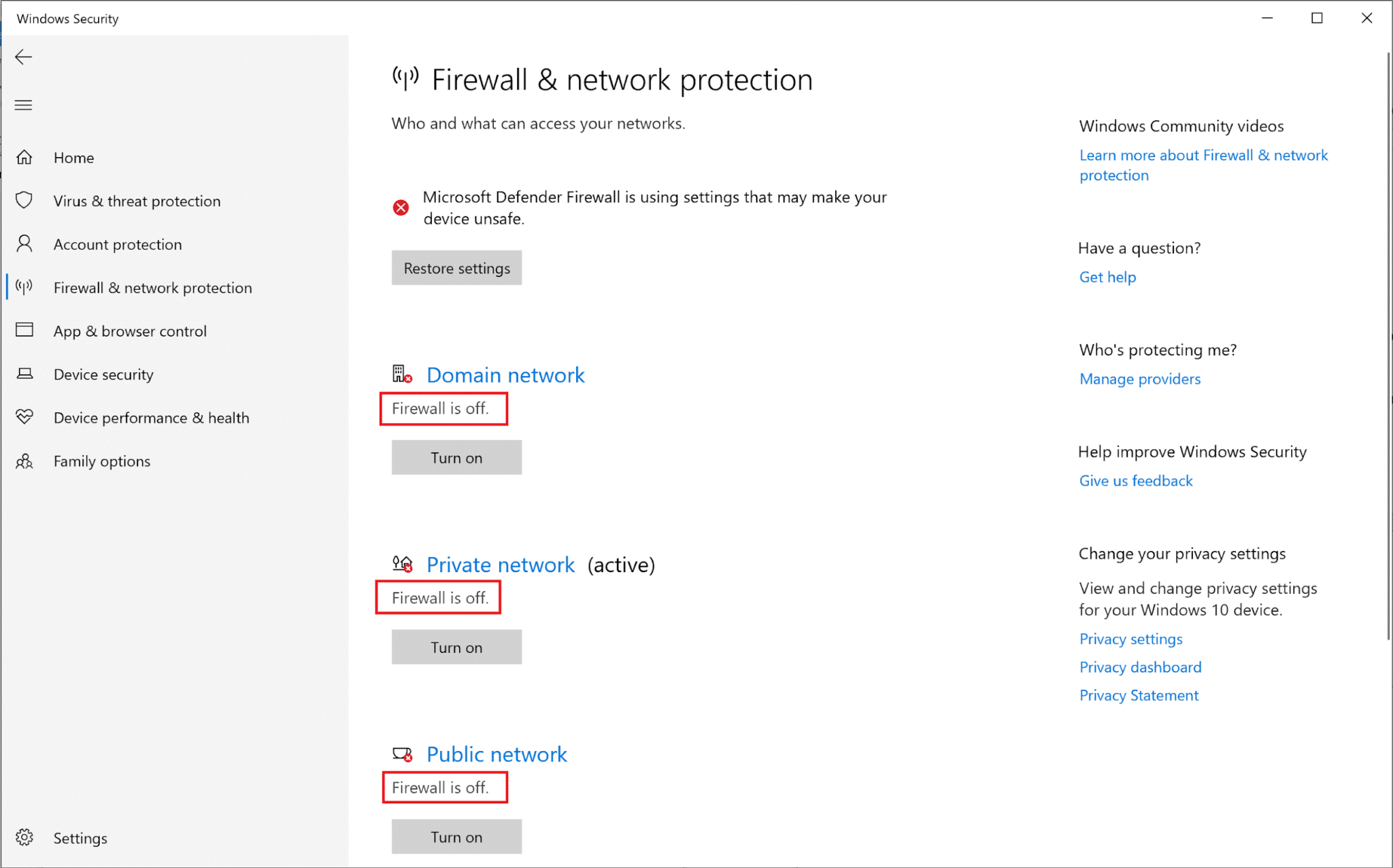
6.サードパーティのウイルス対策ソフトウェアを使用している場合は、それを起動します。
7.次に、 [設定]> [無効にする]またはそれに類似したオプションに移動して、ウイルス対策保護を一時的に無効にします。
8.最後に、開かないアプリが現在開いているかどうかを確認します。
9.そうでない場合は、ウイルスとファイアウォールの保護をオンに戻します。
次の方法に移動して、誤動作しているアプリをリセットまたは再インストールします。
方法5:機能不全のアプリをリセットまたは再インストールする
この方法は、特定のWindowsアプリがPCで開いていない場合に特に便利です。 次の手順に従って、その特定のアプリケーションをリセットし、問題を修正する可能性があります。
1.Windowsの検索バーに「プログラムの追加と削除」と入力します。 図のように検索結果から起動します。
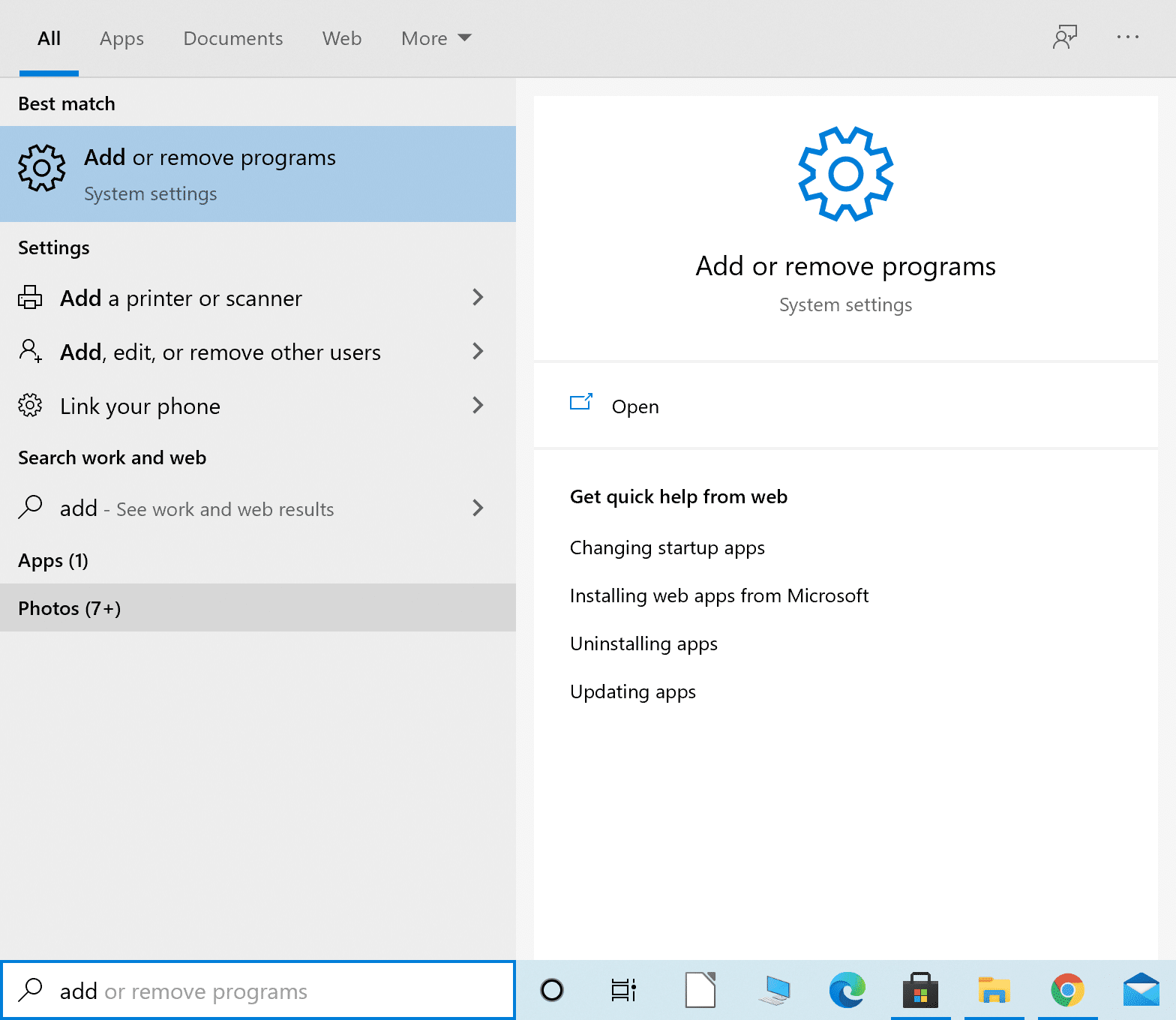
2.次に、このリストバーの検索で開かないアプリの名前を入力します。
3.アプリをクリックし、ここで強調表示されている[詳細オプション]を選択します。
注:ここでは、例として電卓アプリをリセットまたは再インストールする手順を示しました。
![アプリをクリックして、[詳細オプション]を選択します](/uploads/article/1426/oNqvjuYkyVLQqzld.png)
4.開いた新しいウィンドウで、[リセット]をクリックします。
注:誤動作しているすべてのアプリに対してこれを行うことができます。
5.コンピューターを再起動し、特定のアプリが開いているかどうかを確認します。
6. Windows 10アプリが開かない問題が引き続き発生する場合は、前述の手順1〜3に従います。
7.新しいウィンドウで、[リセット]ではなく[アンインストール]をクリックします。 説明については、以下の写真を参照してください。
![新しいウィンドウで、[リセット]ではなく[アンインストール]をクリックします](/uploads/article/1426/fAS5LIO9yLN7fPUC.png)
8.この場合、 Microsoft Storeに移動して、以前にアンインストールされたアプリを再インストールします。
方法6:MicrosoftStoreを更新する
Microsoft Storeが古くなっていると、アプリがWindows 10を開かないという問題が発生する可能性があります。この方法の手順に従って、コマンドプロンプトを使用して更新します。
1.方法3で行ったように、管理者権限でコマンドプロンプトを起動します。
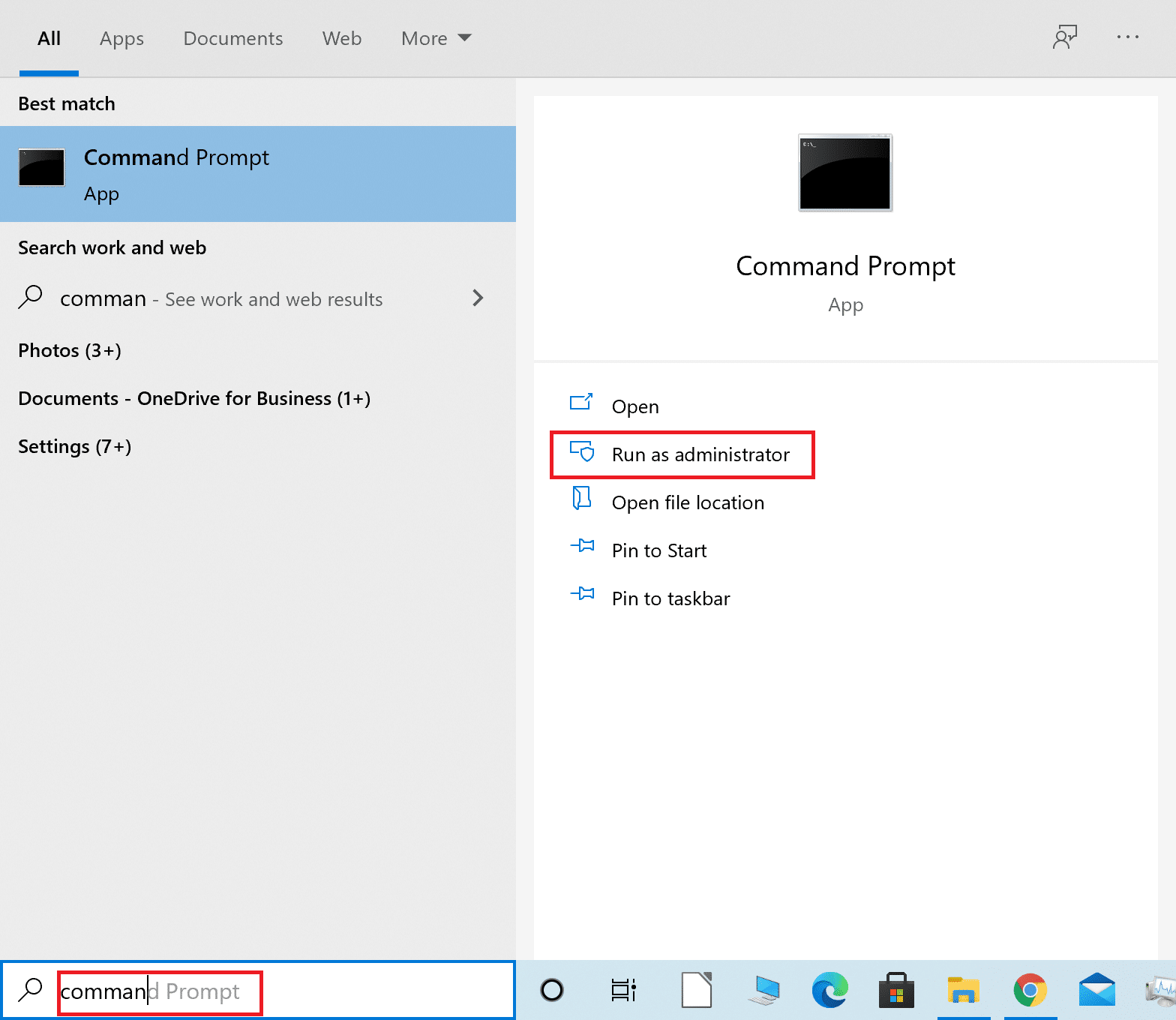
2、次に、コマンドプロンプトウィンドウに以下をコピーして貼り付け、Enterキーを押します。
schtasks / run / tn“ \ Microsoft \ Windows \ WindowsUpdate \ Automatic App Update”
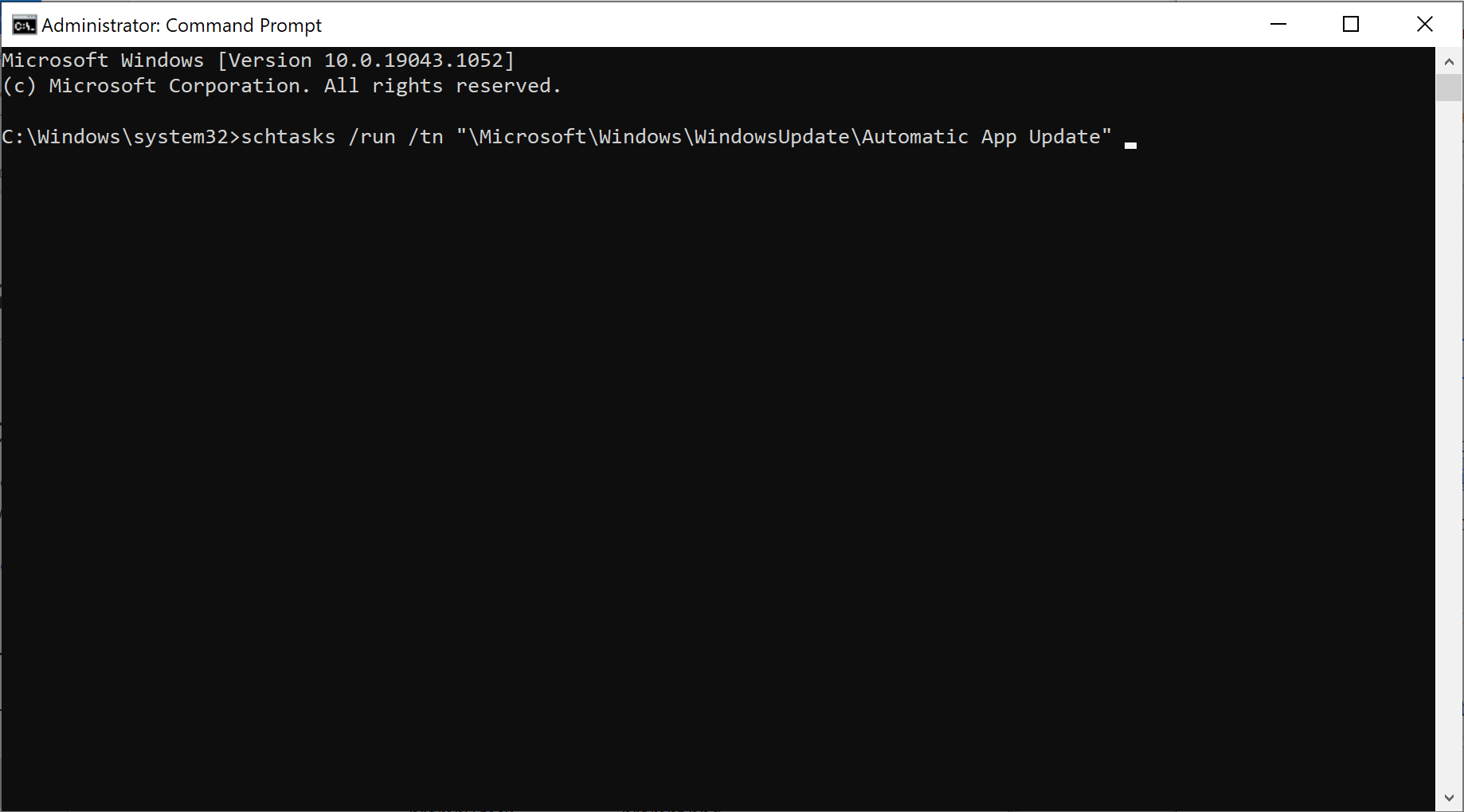
3.プロセスが完了したら、PCを再起動します。
それでもエラーが発生するかどうかを確認します。 それでもWindowsアプリがWindows10 PCで開かない場合は、次の方法に移動してMicrosoftStoreのトラブルシューティングを実行します。
また読む: Windows10で一時ファイルを削除する方法
方法7:Windowsトラブルシューティングを実行する
Windowsのトラブルシューティングでは、問題を自動的に特定して修正できます。 特定のアプリが開いていない場合、トラブルシューティングで修正できる可能性があります。 トラブルシューティングを実行するには、次の簡単な手順に従ってください。
1.コントロールパネルと入力し、図のように検索結果から起動します。
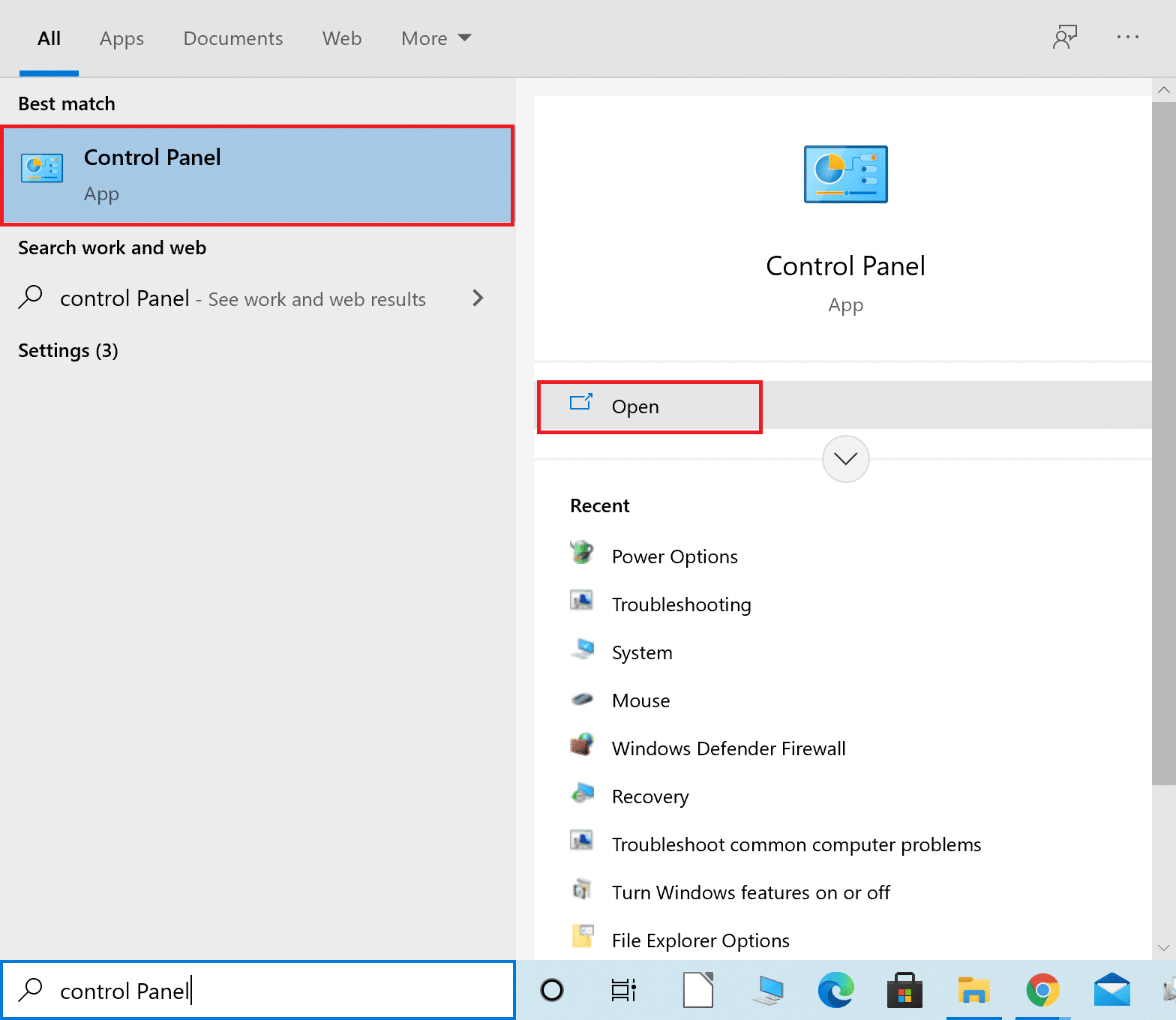
2.次に、[トラブルシューティング]をクリックします。
注:オプションが表示されない場合は、[表示方法]に移動し、以下に示すように[小さいアイコン]を選択します。
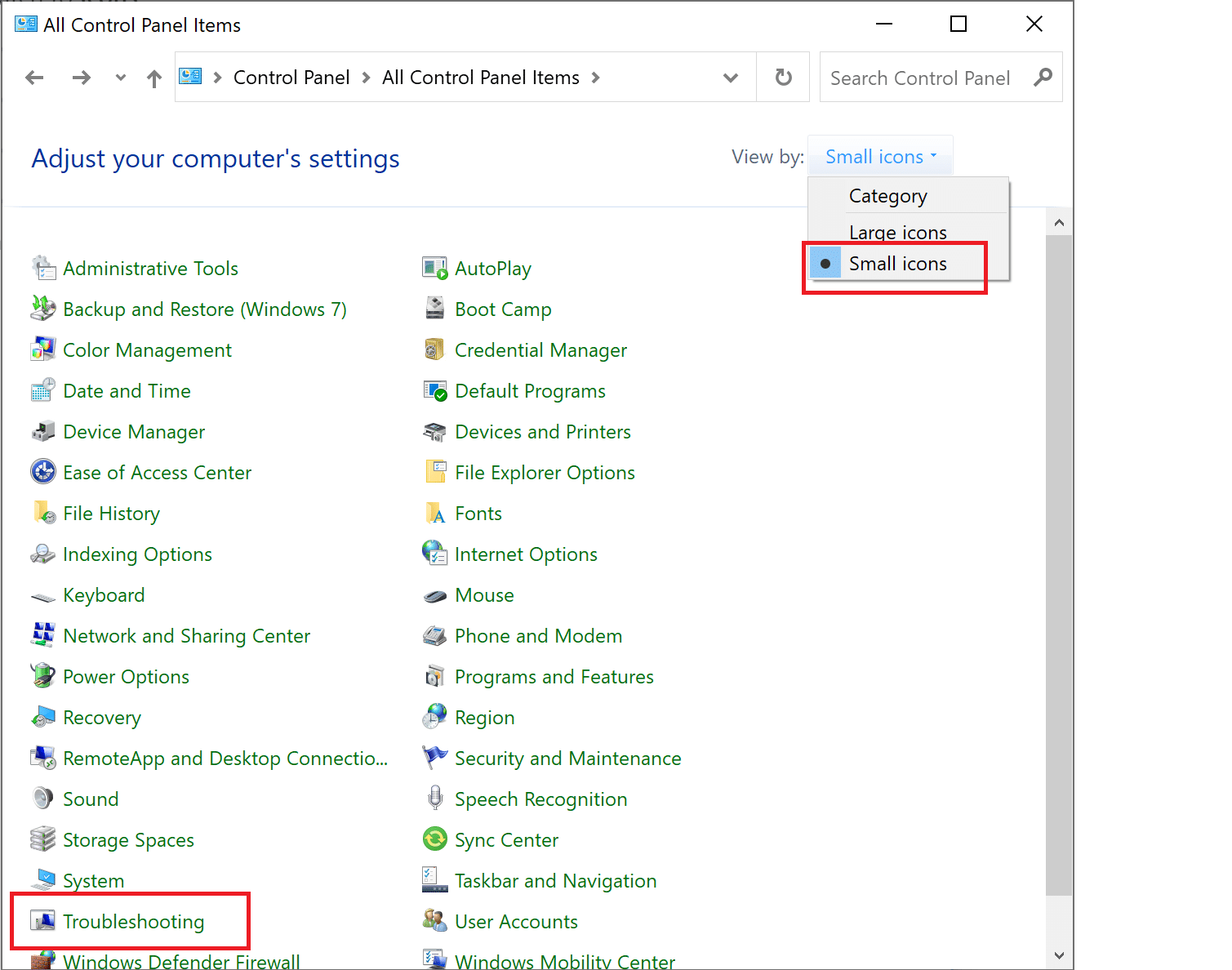
3.次に、トラブルシューティングウィンドウで、[ハードウェアとサウンド]をクリックします。
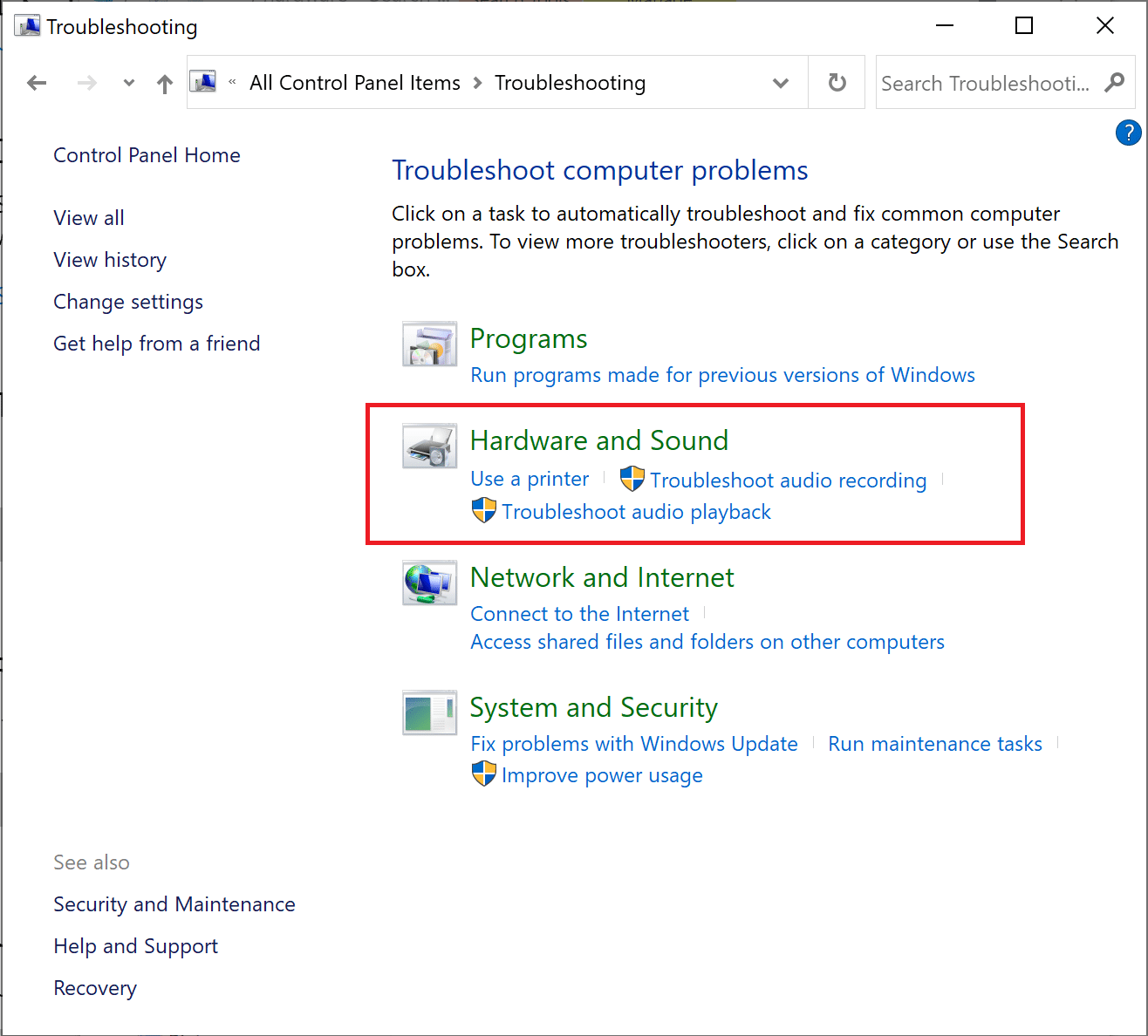
4.次に、[ Windows ]セクションまで下にスクロールして、[ Windowsストアアプリ]をクリックします。
![[Windows]セクションまで下にスクロールして、[Windowsストアアプリ] | [Windowsストアアプリ]をクリックします。 Windows10アプリが機能しない問題を修正する](/uploads/article/1426/iLFxkL3WT1Fiuyb6.png)
5.トラブルシューティングツールは、Windowsストアアプリが正しく機能しない可能性のある問題をスキャンします。 その後、必要な修理を適用します。
6.プロセスが完了したら、PCを再起動し、Windowsアプリが開いているかどうかを確認します。
問題が解決しない場合は、WindowsUpdateおよびApplicationIdentityサービスが実行されていないことが原因である可能性があります。 詳細については、以下をお読みください。
方法8:アプリケーションIDおよび更新サービスが実行されていることを確認します
多くのユーザーが、サービスアプリでWindows Updateサービスを有効にすると、アプリが開かないという問題が解決したと報告しました。 Windowsアプリに不可欠なもう1つのサービスは、アプリケーションIDサービスと呼ばれ、無効にすると、同様の問題が発生する可能性があります。
以下の手順に従って、Windowsアプリがスムーズに機能するために必要なこれら2つのサービスが正しく実行されていることを確認してください。
1. Windowsの検索バーに「サービス」と入力し、検索結果からアプリを起動します。 与えられた写真を参照してください。
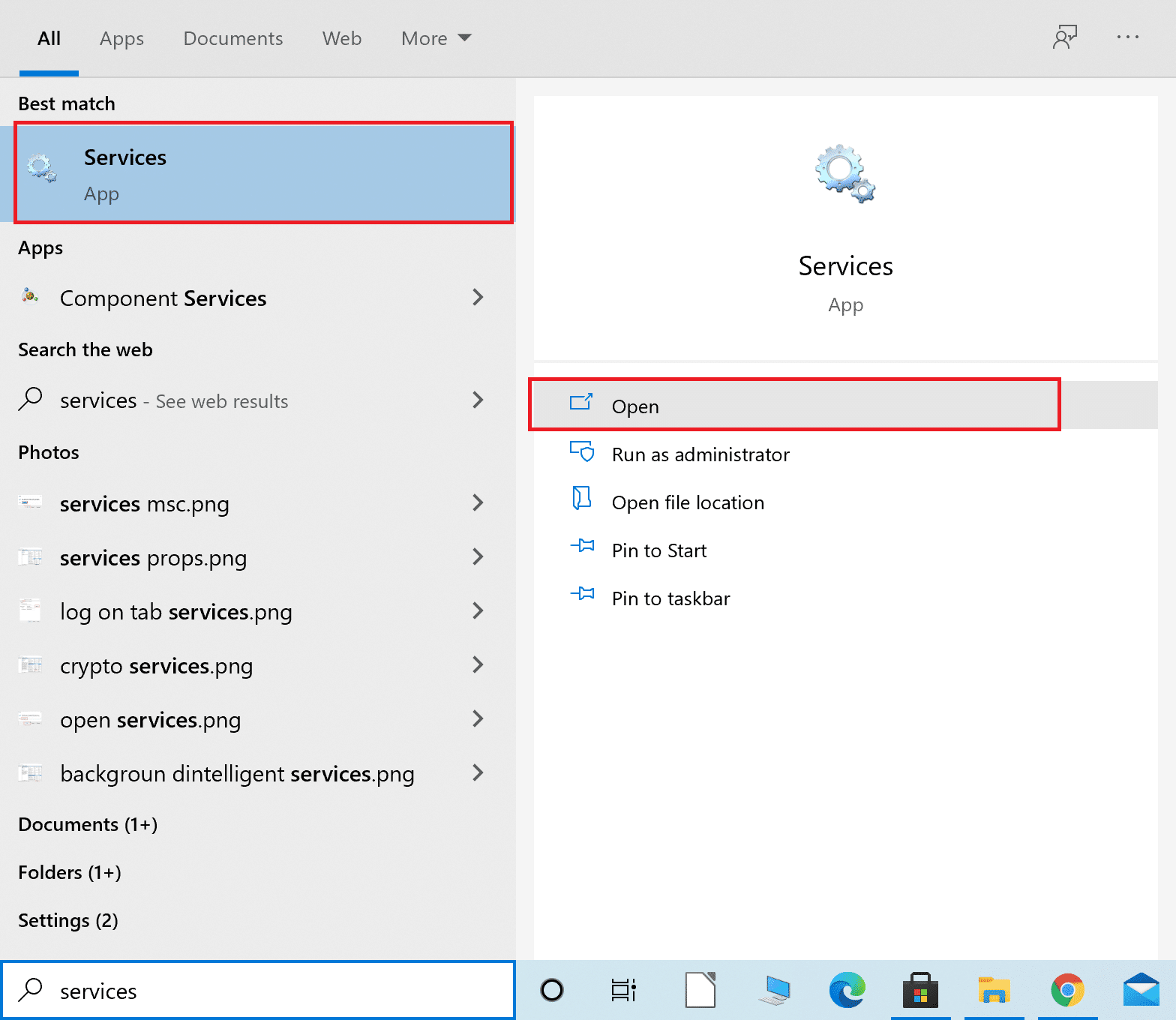
2. [サービス]ウィンドウで、 WindowsUpdateサービスを見つけます。

3.強調表示されているように、WindowsUpdateの横のステータスバーに[実行中]と表示されているはずです。
![Windows Updateサービスを右クリックして、[開始]を選択します](/uploads/article/1426/nzdWhVE1orOh5siW.png)
4. Windows Updateサービスが実行されていない場合は、サービスを右クリックして、以下で説明するように[開始]を選択します。
5.次に、[サービス]ウィンドウで[アプリケーションID]を見つけます。
6.手順3で行ったように実行されているかどうかを確認します。 そうでない場合は、それを右クリックして[開始]を選択します。
![[サービス]ウィンドウでアプリケーションIDを見つけます| Windows10アプリが機能しない問題を修正する](/uploads/article/1426/L9tiMop8n89NFYu3.png)
ここで、Windows10アプリが開いていないかどうかの問題が解決されているかどうかを確認します。 または、コンピュータにインストールされているサードパーティソフトウェアの問題を確認する必要があります。
方法9:クリーンブートを実行する
サードパーティソフトウェアとの競合が原因で、Windowsアプリが開かない場合があります。 [サービス]ウィンドウを使用してデスクトップ/ラップトップにインストールされているすべてのサードパーティソフトウェアを無効にして、クリーンブートを実行する必要があります。 これを行うには、以下の手順に従います。
1.Windowsの検索バーに「システム構成」と入力します。 図のように起動します。

2.次に、[サービス]タブをクリックします。 [すべてのMicrosoftサービスを非表示にする]の横のチェックボックスをオンにします。
3.次に、[すべて無効にする]をクリックして、サードパーティのアプリを無効にします。 与えられた写真のハイライトされたセクションを参照してください。
![サードパーティのアプリを無効にするには、[すべて無効にする]をクリックします](/uploads/article/1426/yc6Gx9CfPtA6zNmO.png)
4.同じウィンドウで、[スタートアップ]タブを選択します。 図のように[タスクマネージャを開く]をクリックします。
![[スタートアップ]タブを選択します。 [タスクマネージャーを開く]をクリックします](/uploads/article/1426/zJ4PiWEDkODw9Eg9.png)
5.ここで、重要でない各アプリを右クリックし、下の図に示すように[無効にする]を選択します。 Steamアプリのこの手順について説明しました。
![重要でない各アプリを右クリックして、[無効にする]、[無効にする]の順に選択します。 Windows10アプリが機能しない問題を修正する](/uploads/article/1426/zRQEVGyeVBs10Iz1.png)
6.そうすることで、これらのアプリがWindowsの起動時に起動するのを防ぎ、コンピューターの処理速度を向上させます。
7.最後に、コンピューターを再起動します。 次に、アプリケーションを起動して、開いているかどうかを確認します。
Windows10アプリが機能しない問題を修正できるかどうかを確認します。 それでも問題が解決しない場合は、次の方法で説明するように、ユーザーアカウントを切り替えるか、新しいアカウントを作成します。
また読む: Windows10でぼやけて見えるアプリを修正する
方法10:新しいユーザーアカウントを切り替えるか作成する
現在のユーザーアカウントが破損している可能性があり、PCでアプリを開くことができなくなっている可能性があります。 以下の手順に従って、新しいユーザーアカウントを作成し、新しいアカウントでWindowsアプリを開いてみてください。
1. [スタート]メニューをクリックします。 次に、以下に示すように[設定]を起動します。
2.次に、[アカウント]をクリックします。
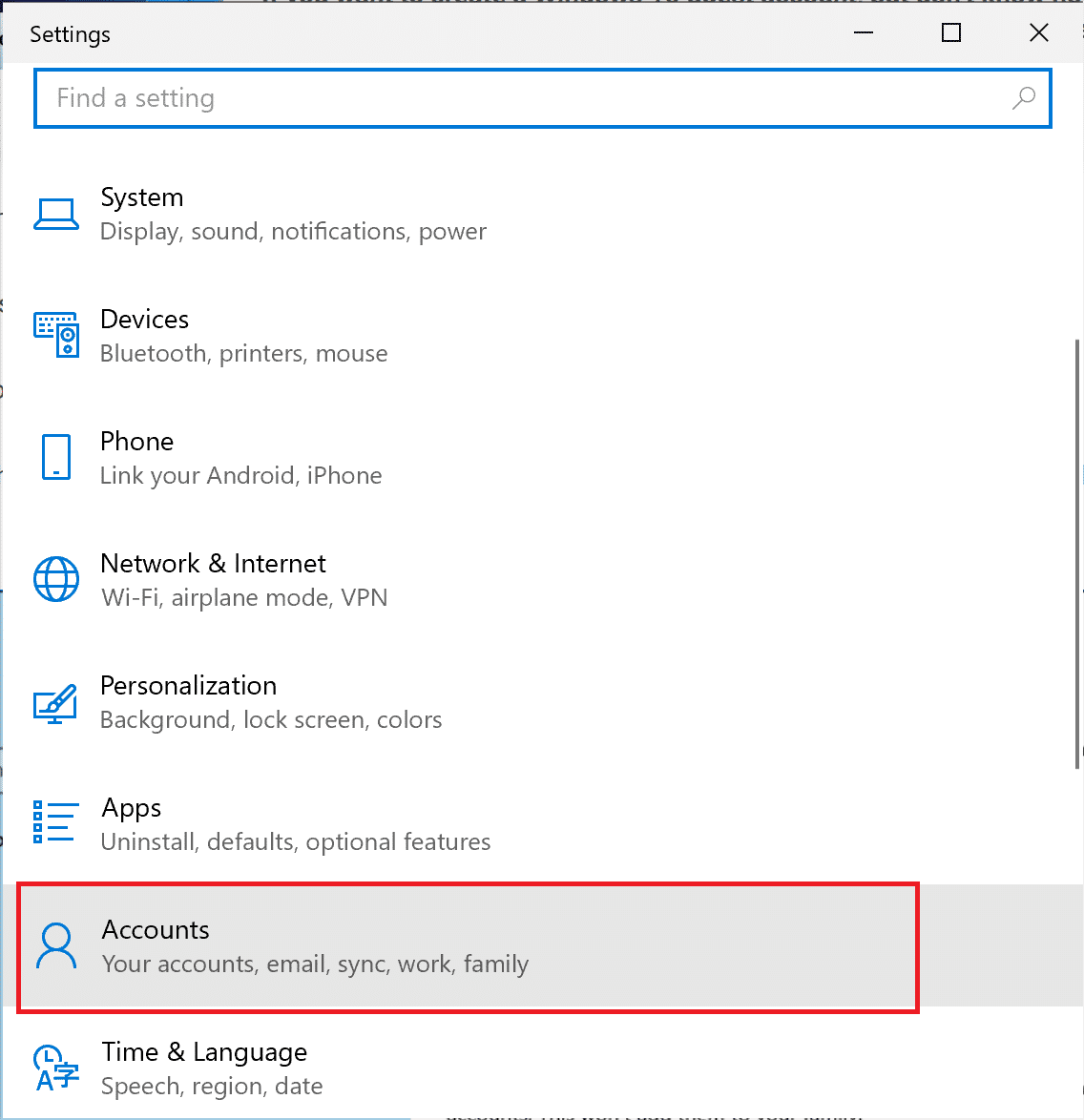
3.次に、左側のペインで、[家族と他のユーザー]をクリックします。
4.強調表示されているように、[このPCに他の人を追加する]をクリックします。
![[このPCに他の人を追加する]をクリックします| Windows10アプリが機能しない問題を修正する](/uploads/article/1426/bg1gw9awAO4kt3sw.png)
5.画面の指示に従って、新しいユーザーアカウントを作成します。
6.この新しく追加されたアカウントを使用して、Windowsアプリを起動します。
方法11:ユーザーアカウント制御設定を変更する
上記に加えて、ユーザーアカウント制御設定を変更して、PC上のアプリに付与されるアクセス許可を変更する必要があります。 これにより、Windows10アプリが開かない問題が修正される可能性があります。 これを行うには、以下の手順に従います。
1. Windowsサーチメニューから「ユーザーアカウント制御設定の変更」と入力して選択します。
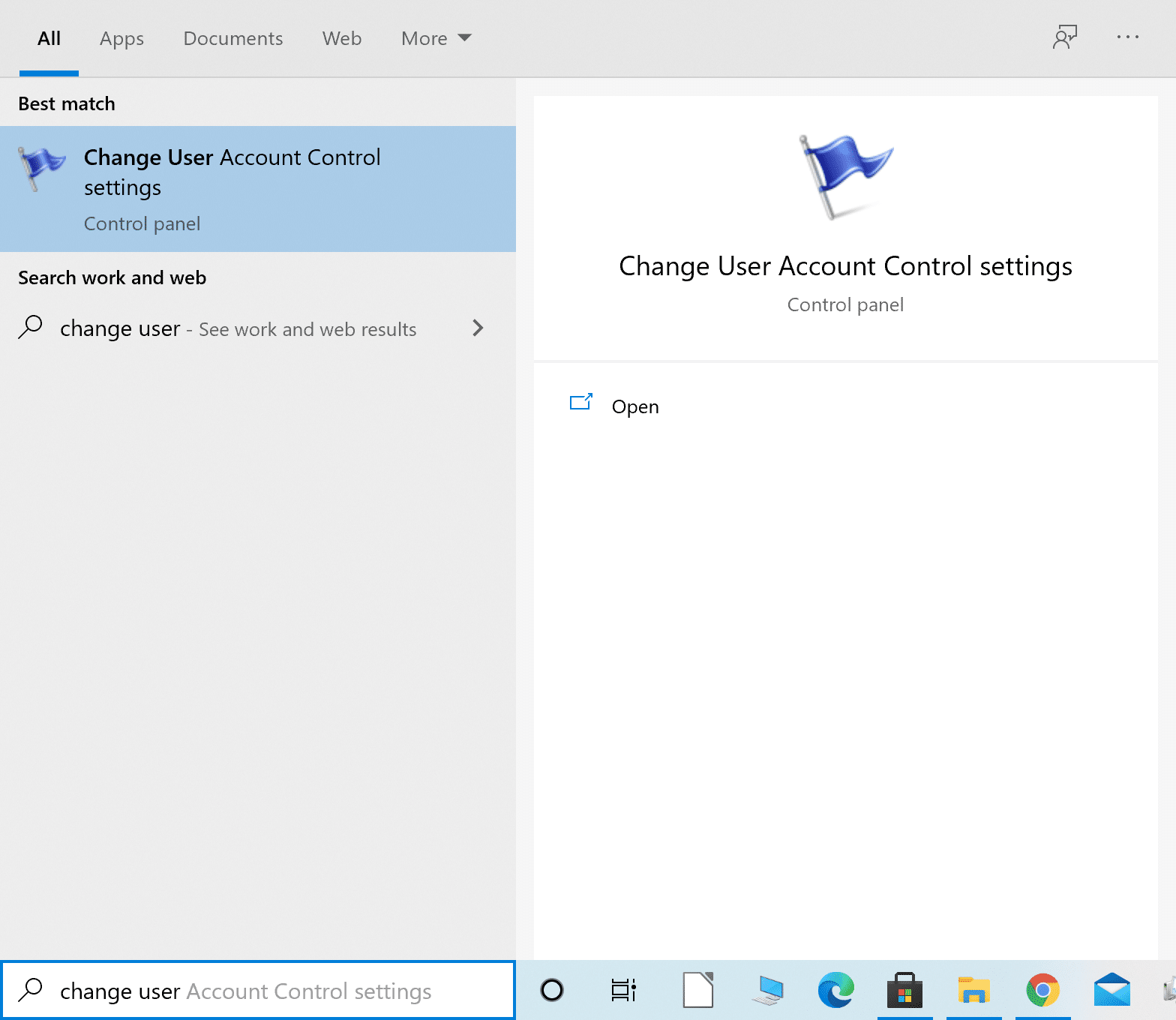
2.スライダーをドラッグして、新しいウィンドウの左側に表示される[通知しない]を選択します。 次に、図のように[ OK ]をクリックします。
![新しいウィンドウの左側に表示される[通知しない]にスライダーをドラッグして、[OK]をクリックします](/uploads/article/1426/B299xMHgD1AKGjNs.png)
3.これにより、信頼性の低いアプリがシステムに変更を加えるのを防ぐことができます。 ここで、これで問題が解決したかどうかを確認します。
そうでない場合は、次の方法でグループポリシーのユーザーアカウント制御設定を変更します。
方法12:グループポリシーのユーザーアカウント制御設定を変更する
この特定の設定を変更すると、Windows10アプリが開かない問題が解決する可能性があります。 書かれているとおりに手順を実行してください。
パートI
1.図のように、 Windowsサーチメニューから[実行]ダイアログボックスを検索して起動します。
![Windowsサーチから[実行]ダイアログボックスを検索して起動します| Windows10アプリが機能しない問題を修正する](/uploads/article/1426/f0EZa3DMqEE7qlMm.png)
2.ダイアログボックスにsecpol.mscと入力し、[ OK ]を押して[ローカルセキュリティポリシー]ウィンドウを起動します。
![ダイアログボックスにsecpol.mscと入力し、[OK]を押してローカルセキュリティポリシーを起動します](/uploads/article/1426/LBtvO9vQguK9FnB9.png)
3.左側で、 [ローカルポリシー]> [セキュリティオプション]に移動します。
4.次に、ウィンドウの右側で、2つのオプションを見つける必要があります
- ユーザーアカウント制御:アプリケーションのインストールを検出し、昇格のプロンプトを表示します
- ユーザーアカウント制御:すべての管理者を管理者承認モードで実行します
5.各オプションを右クリックし、[プロパティ]を選択して、[有効にする]をクリックします。
パートII
1.Windowsサーチメニューから管理者としてコマンドプロンプトを実行します。 方法3を参照してください。
2.コマンドプロンプトウィンドウにgpupdate / forceと入力します。 次に、図のようにEnterキーを押します。
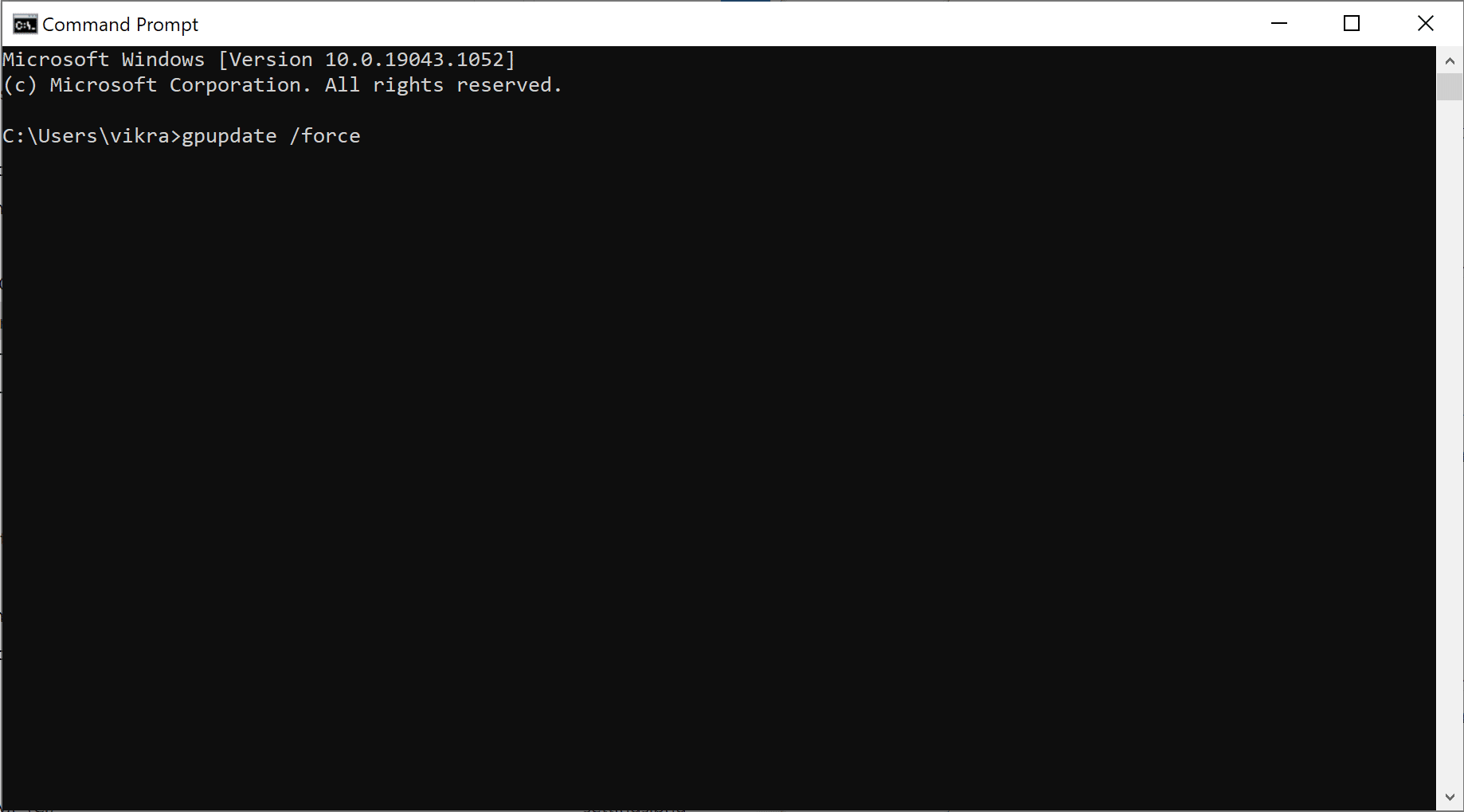
3.コマンドが実行され、プロセスが完了するまで待ちます。
次に、コンピューターを再起動して、Windowsアプリが開いているかどうかを確認します。
方法13:ライセンスサービスの修復
ライセンスサービスに問題がある場合、MicrosoftStoreおよびWindowsアプリはスムーズに実行されません。 以下の手順に従って、ライセンスサービスを修復し、Windows10アプリが開かない問題を修正する可能性があります。
1.デスクトップを右クリックして、[新規]を選択します。
2.次に、以下に示すように[テキストドキュメント]を選択します。
![デスクトップを右クリックして、[新規]、[新規]の順に選択します。 Windows10アプリが機能しない問題を修正する](/uploads/article/1426/U69IKlUW0Ie9L46Q.png)
3.デスクトップで利用できるようになった新しいテキストドキュメントファイルをダブルクリックします。
4.次に、以下をコピーしてテキストドキュメントに貼り付けます。 与えられた写真を参照してください。
エコーオフ ネットストップclipsvc if“%1?==””( echo ====ローカルライセンスのバックアップ %windir%\ serviceprofiles \ localservice \ appdata \ local \ microsoft \ clipsvc \ tokens.dat%windir%\ serviceprofiles \ localservice \ appdata \ local \ microsoft \ clipsvc \ tokens.bakを移動します )。 「%1?==」回復」の場合( echo ====バックアップからのライセンスの回復 %windir%\ serviceprofiles \ localservice \ appdata \ local \ microsoft \ clipsvc \ tokens.bak%windir%\ serviceprofiles \ localservice \ appdata \ local \ microsoft \ clipsvc \ tokens.datをコピーします )。 ネットスタートclipsvc
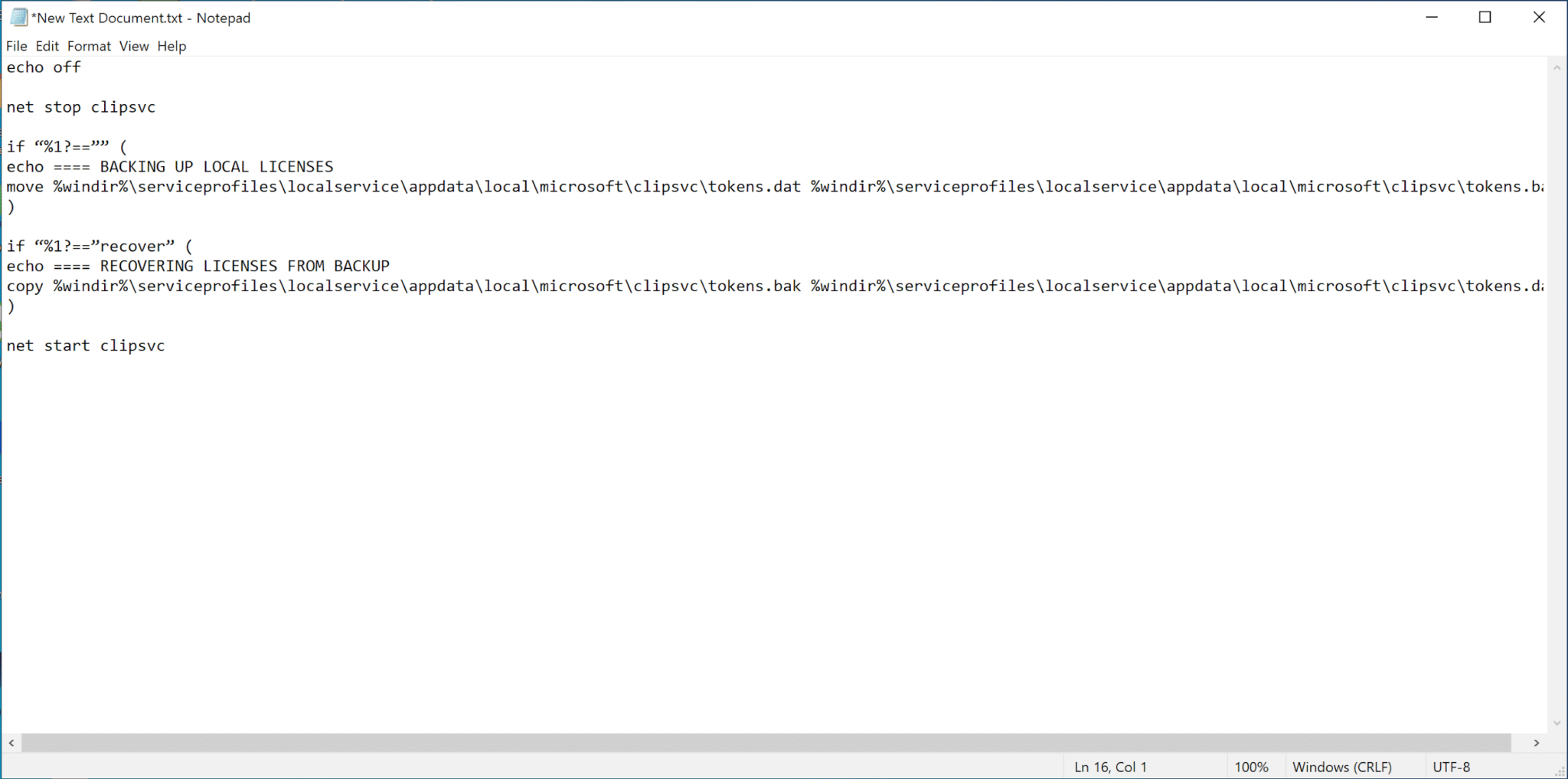
5.左上隅から、 [ファイル]> [名前を付けて保存]に移動します。
6.次に、ファイル名をlicense.batとして設定し、[ファイルの種類]で[すべてのファイル]を選択します。
7.デスクトップに保存します。 下の画像を参照してください。
![ファイル名をlicense.batとして設定し、[ファイルの種類]で[すべてのファイル]を選択します](/uploads/article/1426/VU6NqCfSopJaq8Yx.png)
8.デスクトップでlicense.batを見つけます。 それを右クリックし、以下に示すように[管理者として実行]を選択します。
![Locate License.batを右クリックし、[管理者として実行]を選択します](/uploads/article/1426/9duyCaWltgYKCok7.png)
ライセンスサービスが停止し、キャッシュの名前が変更されます。 この方法で問題が解決したかどうかを確認してください。 それ以外の場合は、後続のソリューションを試してください。
また読む: Windowsライセンスを修正するとすぐに期限切れになるエラー
方法14:SFCコマンドを実行する
システムファイルチェッカー(SFC)コマンドは、すべてのシステムファイルをスキャンし、それらのエラーをチェックします。 したがって、Windows10アプリが機能しない問題を修正することをお勧めします。 方法は次のとおりです。
1.管理者としてコマンドプロンプトを起動します。
2.次に、ウィンドウにsfc / scannowと入力します。
3. Enterキーを押して、コマンドを実行します。 下の写真を参照してください。
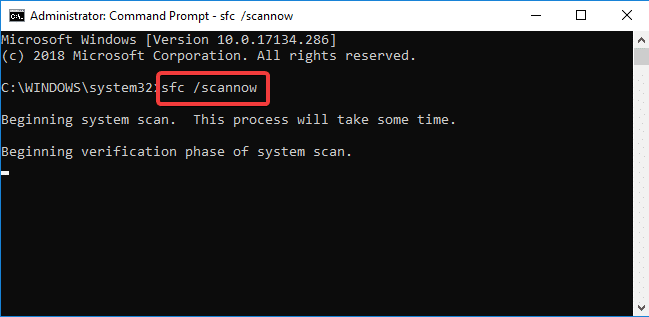
4.プロセスが完了するまで待ちます。 その後、PCを再起動します。
次に、アプリが開いているかどうか、または「アプリがWindows10を開かない」という問題が発生するかどうかを確認します。
方法15:システムを以前のバージョンに復元する
上記の方法のいずれもWindows10アプリが機能しない問題を修正するのに役立たなかった場合、最後のオプションはシステムを以前のバージョンに復元することです。
注:個人ファイルを失わないように、データのバックアップを取ることを忘れないでください。
1.Windowsの検索バーに「復元ポイント」と入力します。
2.次に、以下に示すように、[復元ポイントの作成]をクリックします。
![Windows Searchに「復元ポイント」と入力し、[復元ポイントの作成]をクリックします。](/uploads/article/1426/Q0EGqVu3iKlmAga0.png)
3. [システムのプロパティ]ウィンドウで、[システムの保護]タブに移動します。
4.ここで、以下で強調表示されているように、[システムの復元]ボタンをクリックします。
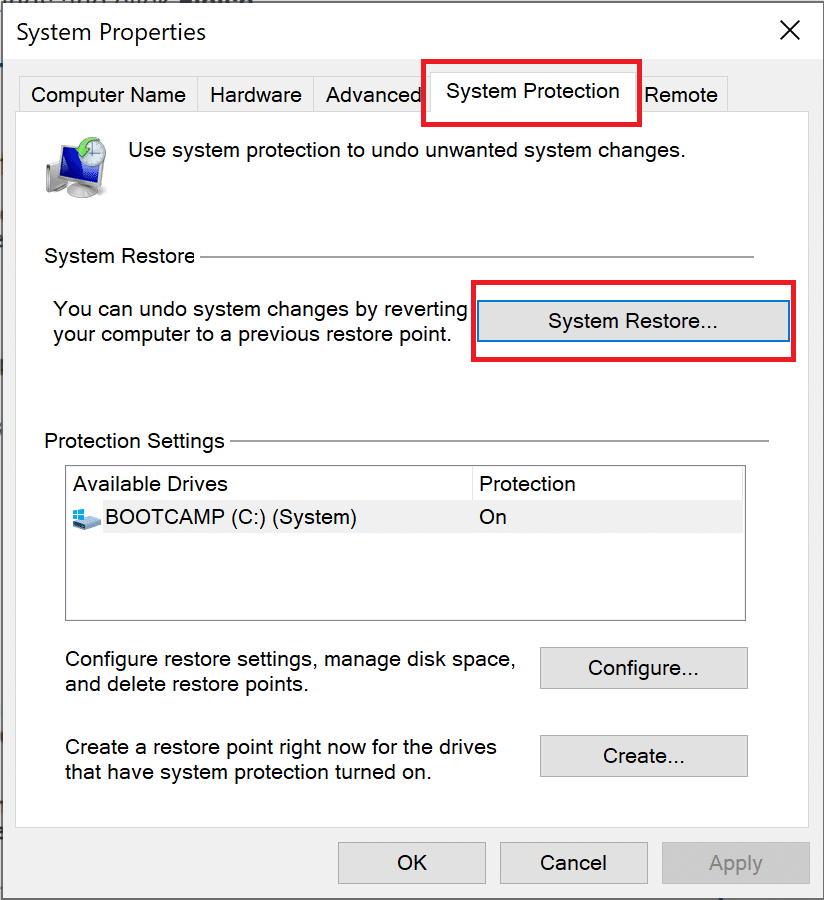
5.次に、[推奨される復元]をクリックします。 または、他の復元ポイントのリストを表示する場合は、[別の復元ポイントを選択]をクリックします。
![[推奨される復元]をクリックします](/uploads/article/1426/mxmdD5aqQmbsJujy.png)
6.選択したら、上記のように[次へ]をクリックします。
7. [復元ポイントをさらに表示する]の横のチェックボックスをオンにします。 次に、復元ポイントを選択し、以下に示すように[次へ]をクリックします。
![[復元ポイントをさらに表示する]の横にあるチェックボックスをオンにしてください。 Windows10アプリが機能しない問題を修正する](/uploads/article/1426/sZ9Dor6vNU8Idw4v.png)
8.最後に、画面の指示に従い、PCが復元して再起動するのを待ちます。
おすすめされた:
- 修正このアプリはWindows10で開くことができません
- Windowsインストーラサービスにアクセスできませんでした[解決済み]
- Windows10でボリュームミキサーが開かない問題を修正
- Windows10でオーディオの途切れを修正する方法
このガイドがお役に立てば幸いです。Windows10の問題でアプリが開かない問題を修正できました。 どの方法が最適かをお知らせください。 また、この記事に関して質問や提案がある場合は、下のコメントセクションに自由にドロップしてください。
